
設計ファイルをあるフォーマットから別のフォーマットに変換することは、エンジニア、開発者、建築家、デザイナーにとって重要不可欠です。AutoCADの変換は、エンジニアリングや製品開発プロジェクトを円滑に進め、プロジェクトのライフサイクルの各段階で正確な情報を確実に伝達するために欠かせないステップです。
このブログでは、AutoCAD 変換の重要性、さまざまな変換ファイル形式、 変換方法について説明し、変換プロセスを円滑に進めるための8つのヒントをご紹介します。
AutoCADの変換とは?
AutoCADの変換とはデジタルファイルを元のフォーマットから、最も一般的なコンピュータ支援設計ソフトウェアプログラムであるAutoCADで読み込めるフォーマットに変換することも含まれます。エンジニア、建築家、製品開発者はCADソフトウェアで作成した複雑な設計ファイルの保存に、DWGファイルと呼ばれるベクトル画像形式を使用しています。
DWGフォーマットへのファイルの変換は、多くの設計プロジェクトで不可欠です。第一にこれによってファイルをさまざまなソフトウェアプログラムで表示・編集できるようになります。また、編集アクセスを制御しながら、ユーザーや関係者に設計やその他の重要なプロジェクト情報を正確に伝えるために必要です。
一般的なAutoCADの変換例:
- PDF から DWG
- DWG から STL
- DXF から DWG
- JPEG から DWG
- STP から DWG
参考までに、STLはレーザーを使用して構造を作成する3Dプリントの方式の一つであるステレオリソグラフィーで利用されるファイル形式です。DXFは、データの相互運用性を向上させるためにAutoDeskによって作成されたファイル形式です。STPファイルは3Dオブジェクトのファイル形式で、CADプログラム間で3Dモデルを作成および共有するために使用されます。
エンジニアがAutoCADにで読み取り可能なDWGフォーマットに変換したり、DWGフォーマットから変換したりするその他のファイルには、右のようなものが有ります: DAE、EMF、EMZ、WMZ、STP、OBJ、3MF等。
AutoCAD 変換はプロジェクトの成功に重要?
もちろんです。
CADソフトウェアを使用するエンジニアリング、設計、あらゆるプロジェクトにおいて、使用するCADソフトウェアとの間で大量の情報のやり取りが簡単にできなければなりません。これは、AutoCAD、CATIA、SOLIDWORKSなど、どのCADソフトウェアにも当てはまります。
さらに、CADプログラムへの情報の出し入れには、正確さと精度を保つことが重要です。このような理由から、AutoCADの変換は、プロジェクトの設計情報が無傷であることを保証するために不可欠なのです。高品質の変換によって、プロジェクトのライフサイクル全体を通して、データの正確性と完全性が保証されます。
AutoCADの変換プロセス
AutoCADの変換は一見すると簡単に見えます。多くの場合、必要な作業はこれだけです:
- AutoCADに作業したいファイルをアップロードする
- プログラムの指示に従ってファイルをAutoCADに適した形式に変換する
例えば、AutoCADで編集する必要のある設計図やデザイン概略図を含むPDFベクターがある場合、ファイルをアップロードし、ニーズに合った解像度を選択して保存するだけです。これで変換は完了です。
または、DXFファイルをAutoCADフォーマットのDWGに変更するには、変換の際に元のDXFファイルのソフトウェアのバージョンを選択する追加のステップを行います。
しかし、AutoCADの変換は、必ずしもこのように単純ではありません。一見簡単そうに見えるPDFからAutoCADへの変換でさえ、重要なデータの損失や情報伝達の不備につながる可能性があります。

AutoCAD変換の限界
AutoCADソフトウェアプログラムには、数多くのファイル変換オプションが組み込まれており、多くのフォーマットがサポートされています。しかし、特定のファイルは、他のファイルよりも変換が難しく、データ損失のリスクが高くなります。
プロジェクトのデータファイルを危険にさらす前に、AutoCADの変換制限を知ることが重要です。以下は、AutoCADのファイル変換が制限されるシナリオのリストです:
- 他の CAD ソフトウェア形式: 他のCADソフトウェアで使用されているような独自のソリューションからのファイル変換は、一般的にAutoCADではサポートされていません。他社製CADで作成されたファイルをAutoCADで読み込めるように変換する場合は、サードパーティ製の変換アプリケーションが必要になります。
- 高度なシミュレーションデータ AutoCAD は、主に設計・製図ツールであり、シミュレーションソフトウェアではありません。そのため、流体力学、応力解析、熱特性など、専用のシミュレーションソフトウェアが扱うパラメトリックモデリングデータを含むファイルを直接扱うことはできません。
- ラスターからベクトルへの変換: JPEG、PNG、TIFF、BMPなどのラスターファイルは、簡単にベクターファイルに変換することができません。この変換には、追加のソフトウェア・ソリューションと有資格のエンジニアが必要です。
- 3Dファイルを編集可能な2D CADに: 3Dモデルから2D図面への変換は、モデルの詳細さや複雑さによって複雑な場合があります。AutoCADには3Dモデルから2Dビューを生成するツールがありますが、必ずしも信頼できる2D CADファイルを生成できるとは限りません。
ファイル変換については、以下のブログをご覧ください:
正確なAutoCAD変換のための8つのヒント
変換不良のデータによるプロジェクトの悪影響を避けるためには、AutoCADの変換を正確に行うための手順を知っておくことが重要です。
1. オリジナルファイルのバックアップ
新しいファイル形式に変換する前には、どんなに小さなファイルでも、どんなにシンプルなファイルでも、必ず元のファイルのコピーを取っておきましょう。そうすることで、変換プロセス中に技術的なエラーが発生した場合にデータを保護できるだけでなく、プロジェクトのステップを明確にトレースすることができます。
2. ターゲットファイル形式を理解する
すべてのファイル形式が同じように作成されるわけではありません。レイヤー、ブロック、特定のエンティティなど、AutoCAD の特定の機能をサポートしていないものもあります。AutoCAD フォーマットに変換したり、フォーマットから変換したりする前に、ターゲットフォーマットの機能と制限を理解してください。
3. 適切な変換方法を使用する
AutoCAD でファイルを変換する際には、さまざまなオプションがあります。間違った方法を選択すると、ファイル内の情報が損なわれる可能性があります。
例えば、PDFからAutoCADへの変換を行う場合、必ずPDFIMPORT コマンドを使用してください。.
データを保護するためには、どの変換方法がファイルや変換目標に適用されるかを明確に理解することが不可欠です。
4. ファイル変換のテスト
変換が完了したら、必ず変換したファイルをテストして、すべてのデータが正しく変換されていることを確認してください。スケール、テキスト、寸法、その他の重要な詳細には特に注意してください。データが正しくない場合は、元のファイルをもう一度コピーしてやり直してください。
5. 必要に応じて段階的に変換する
ファイル変換の中には複雑なものもあります。複雑なファイルやサイズの大きなファイルを、大きく異なるフォーマットに変換する場合は、段階的に変換することを検討してください。例えば、クライアントと3Dモデルを変換する場合、クライアントはそれを読み取る3Dソフトウェアを持っていない可能性があり、2Dフォーマットに変換する必要があります。
このような場合、次のようなステップで進めます:
- まず、AutoCADの3DモデルをAutoCADの2Dフォーマットに変換します
- 次に、2Dファイルをクライアントの希望するフォーマットに変換します
ファイルを一度に変換するのではなく、段階的に変換することで、ファイルの破損を防ぎ、設計の重要なデータをより確実に保護することができます。
6. サードパーティツールを使用する
AutoCADは多くの変換を自分で処理できますが、すべてではありません。ラスターからベクターへの変換や、設計プログラム間の切り替えが必要な場合など、特定の変換にはサードパーティのDWGコンバーターを使用する必要があります。
サードパーティの変換ツールは、以下のような場合に特に役立ちます:
- JPEGからAutoCADへの変換
- AutoCADからPDFへの変換
- BMPからAutoCADへの変換
- TIFFからAutoCADへの変換
7. ラスター形式に注意
JPEGやPNGのようなラスターフォーマットに変換する場合、これらのフォーマットはベクターデータをサポートしていないことに注意してください。つまり、変換後のファイルは、元のAutoCADファイルと同じように編集することはできません。しかし、クライアントや他の非エンジニアリング関係者と設計情報を共有するには、簡単で便利な方法です。
ヒント: すべてのPDFファイルがベクターではないことに注意が必要です。PDFからAutoCADフォーマットへの変換を開始する前に、まずベクターファイルであることを確認してください。
8. バージョンの一貫性を保つ
AutoCADの異なるバージョンで作業する場合、互換性の問題やデータの損失を防ぐために、変換中に可能な限り一貫性を維持することを確認してください。
CAD/CAMのその他のヒントについても
スペイシャルにお任せください
異なるファイル形式で作業する際、ワークフローを混乱させる変換エラーやメタデータの損失を防ぎます。ファイル変換に特化した3D InterOpの利用によってワークフローを合理化し、下記を実現します;
- 一般的なCADソフトウェアとの相互運用性を保証
- 選択的なデータインポート
- 多くのオブジェクト・ファイル・タイプに対応したネイティブ・データ変換機能
弊社がどのようにお役に立てるかについては、是非お問い合わせください。












.jpg?width=450&name=Application%20Lifecycle%20Management%20(1).jpg)





